科技、数学期刊排版时经常使用MathType公式编辑器作为word文档的辅助工具,可编辑文档中的所有公式。掌握MathType公式编辑器的使用方法,有利于加快排版速度。本文将介绍几种MathType公式编......
2021-09-28 103 MathType在期刊排版中的应用
在我们最初开始接触的数字中,有一种就是对钱币的认识。对于钱币,每个国家有不同的货币符号,我们相对比较熟悉的就是人民币符号与美元符号,而欧元符号不少人知道,对于相邻国家日韩的货币符号,有些人却不太了解,在MathType编辑数学公式涉及到相关的符号时,不知该如何编辑。下面就来介绍MathType韩元符号的编辑方法。
具体操作步骤如下:
1.按照自己的使用习惯打开MathType公式编辑器,进入到公式编辑界面。

2.在编辑界面中,进行相应的编辑后,将光标放到需要些符号地方,用鼠标点击MathType菜单中“编辑”——“插入符号”命令。
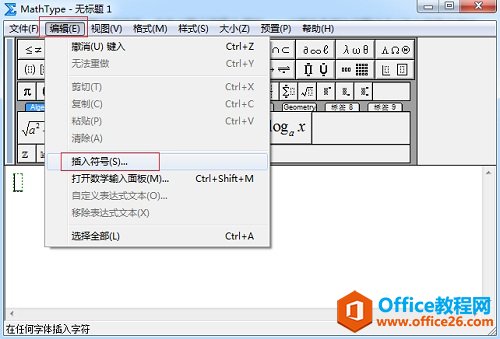
3.在弹出来的“插入符号”对话框中,将“查看”设置成“字体”——“宋体”,在输入框尾部的下拉菜单中直接选择就可以了,然后拉动下方符号面板的滚动条,一直拉到最底下,最后一个符号就是我们需要的韩元符号,点击这个符号,然后再点击对话框右上角的“插入”、“关闭”按钮,这时编辑界面中就出现了我们需要的韩元符号。
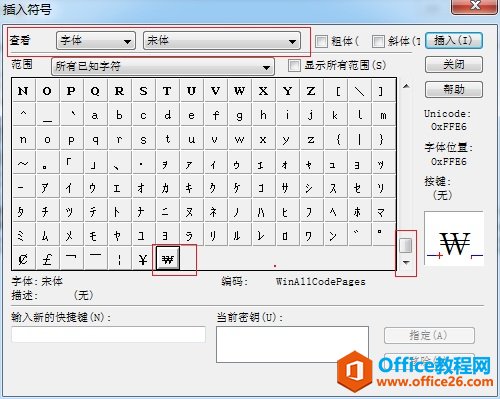
以上内容向大家介绍了MathType韩元符号的编辑方法,这个方法用得比较特殊,很多的货币符号可以在插入符号后的默认设置中就编辑出来,比如美元符号、人民币符号等。而这个韩元符号却隐藏得比较深,需要在MathType查看方式的“字体”模式下的“宋体”才能找到,而很多人在使用“字体”时会选择“Symbol”这个模式,不仅如此,还要把滚动条拉到最底下才能找到,这些都增加了编辑这个符号的难度。
标签: MathType编辑韩元符号
相关文章

科技、数学期刊排版时经常使用MathType公式编辑器作为word文档的辅助工具,可编辑文档中的所有公式。掌握MathType公式编辑器的使用方法,有利于加快排版速度。本文将介绍几种MathType公式编......
2021-09-28 103 MathType在期刊排版中的应用

MathType应用比较广泛,可以适用于700+种应用程序和网站,其中MathType与Microsoftoffice就有着很好的兼容性,单击word文档中的插入-对象-MathType6.0equation,即可打开MathType公式编辑器界面,在编辑框......
2021-09-28 462 MathType应用教程

在制作图形标注时,人们往往采用文本框加文字的方式,但文本框的边框样式及内部边距都要设一遍,操作起来比较繁琐,往往都是几个文本框叠加在一起,很难将他们分辨出来,使用MathTyp......
2021-09-28 179 MathType数学公式编辑器 MathType设置图形标注